Índice
Se utiliza o Steam para jogar os seus jogos favoritos, poderá já ter-se deparado com o problema Privilégios de ficheiros em falta no Steam Esta mensagem de erro do Steam é uma das mensagens de erro mais comuns que a maioria dos utilizadores do Steam encontra de vez em quando.
Na maioria dos casos, isto é causado por ficheiros de jogo desactualizados ou corrompidos. Embora isto possa ser irritante, esta mensagem de erro pode ser facilmente corrigida através da execução de alguns passos de resolução de problemas.
Aqui está o nosso guia para corrigir a mensagem de erro do Steam - Missing File Privileges.
Razões comuns para a falta de privilégios de ficheiros Steam
Compreender as razões por detrás do erro de privilégios do ficheiro em falta no Steam pode ajudá-lo a resolver o problema de forma mais eficaz. Aqui estão algumas causas comuns deste erro:
- Permissões insuficientes de acesso a ficheiros: A sua conta de utilizador pode não ter as permissões adequadas para aceder ou modificar os ficheiros do jogo no seu computador. Esta é frequentemente a causa principal do erro de privilégios de ficheiro em falta.
- Ficheiros de jogo corrompidos: Ficheiros de jogo danificados ou incompletos podem impedir que o Steam aceda aos dados necessários ao tentar atualizar ou executar o jogo, o que leva a uma mensagem de erro.
- Cliente Steam desatualizado: Um cliente Steam desatualizado pode causar vários problemas, incluindo o erro de privilégios de ficheiro em falta. Atualizar regularmente o seu cliente Steam garante um funcionamento suave e compatibilidade com os jogos mais recentes.
- Interferência de antivírus ou firewall: O software de segurança, como programas antivírus e firewalls, pode por vezes causar o erro de privilégios de ficheiro em falta no Steam ao restringir o acesso a determinados ficheiros ou pastas. É crucial configurar exclusões adequadas para o Steam no seu software de segurança.
- Problemas de transferência e instalação: O erro pode também dever-se a problemas durante o processo inicial de transferência ou instalação, tais como transferências interrompidas, problemas no servidor ou limitações de largura de banda.
Ao identificar as razões por detrás do erro de privilégios de ficheiro em falta, pode diagnosticar melhor o problema e aplicar as soluções apropriadas mencionadas anteriormente neste artigo. Certifique-se sempre de que mantém o seu sistema e o cliente Steam actualizados e garanta as permissões de acesso adequadas para uma experiência de jogo perfeita.
Como corrigir o erro de privilégios de ficheiro em falta no Steam
Primeiro método - Terminar o "Igfxem Module" no seu Gestor de Tarefas
O módulo igfxEm é o ficheiro executável do módulo principal executável gráfico Intel. Este processo é executado em segundo plano se estiver a utilizar uma placa gráfica Intel. No entanto, algumas placas gráficas AMD e NVIDIA também utilizam este ficheiro executável.
- Inicie o Gestor de Tarefas utilizando o atalho de teclado Ctrl + Shift + Esc. No separador Processos, procure o "Módulo igfxEm" e clique em "Terminar Tarefa".
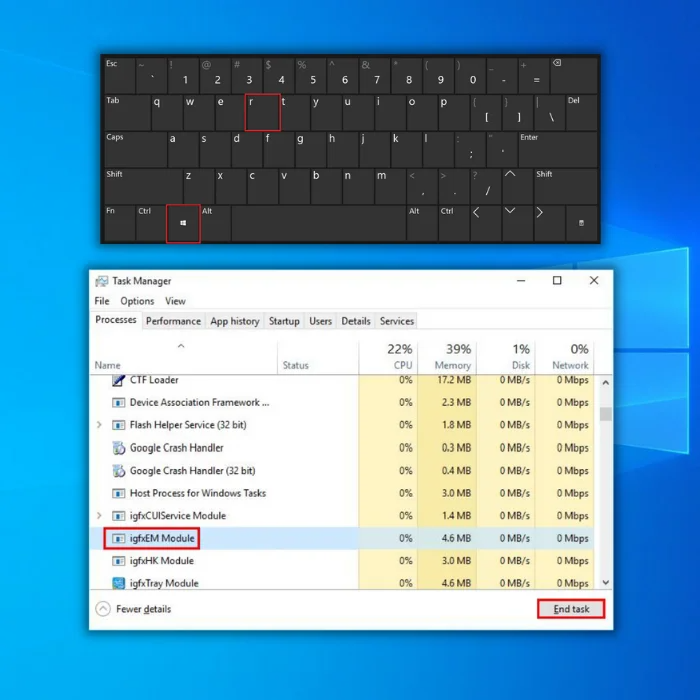
- Feche o Gestor de tarefas e inicie o Steam. Actualize o seu jogo para ver se o problema já foi resolvido.
Segundo método - Reparar a pasta da biblioteca do Steam
Se um único ficheiro dentro da pasta da biblioteca do Steam estiver corrompido ou em falta, pode causar o erro Steam's Missing File Privileges. Neste caso, é necessário reparar as pastas da biblioteca.
- Abre o Steam e clica no botão "Steam" no canto superior esquerdo da página inicial do Steam e clica em "Definições".
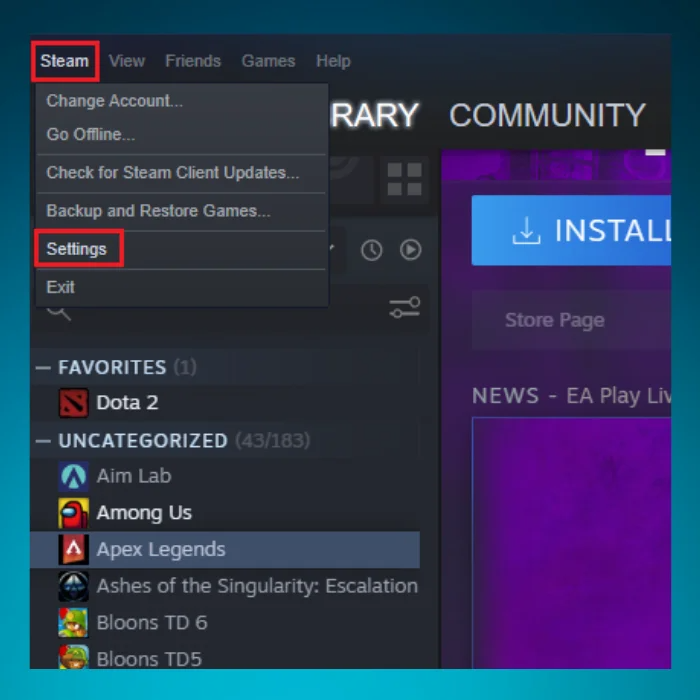
- No menu de definições, clica em "Transferências" na lista de opções do lado esquerdo. Em seguida, clica em "Pastas da biblioteca Steam" em Bibliotecas de conteúdo.
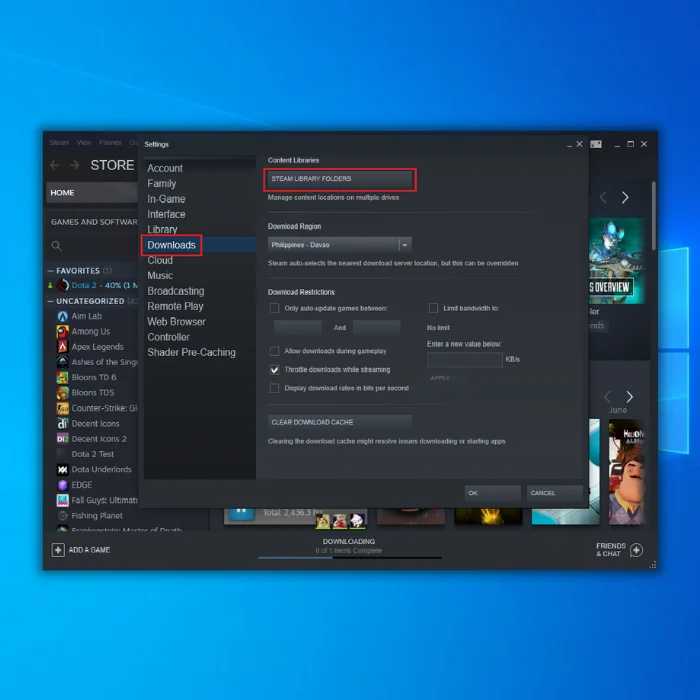
- Clique com o botão direito do rato na pasta dentro das Pastas da biblioteca e clique em "Reparar pasta da biblioteca".
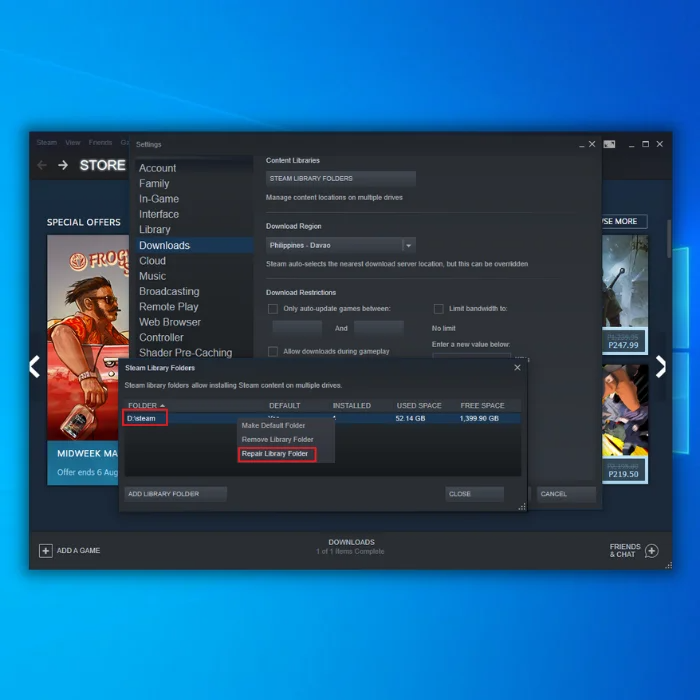
- Quando o processo estiver concluído, inicie o seu jogo para executar a atualização e verifique se o problema dos privilégios de ficheiros em falta no Steam persiste.
- Não perca O cliente Steam não abre? 17 métodos de correção
Terceiro método - Alterar a sua região de transferência
Alterar a região de transferência atual pode resolver o problema, uma vez que o servidor em que se encontra pode estar a ter problemas técnicos.
- Abre o teu cliente Steam.
- Na parte superior do cliente Steam, clique em "Steam" entre as opções que pode encontrar na horizontal.
- No menu pendente, seleccione "Definições".
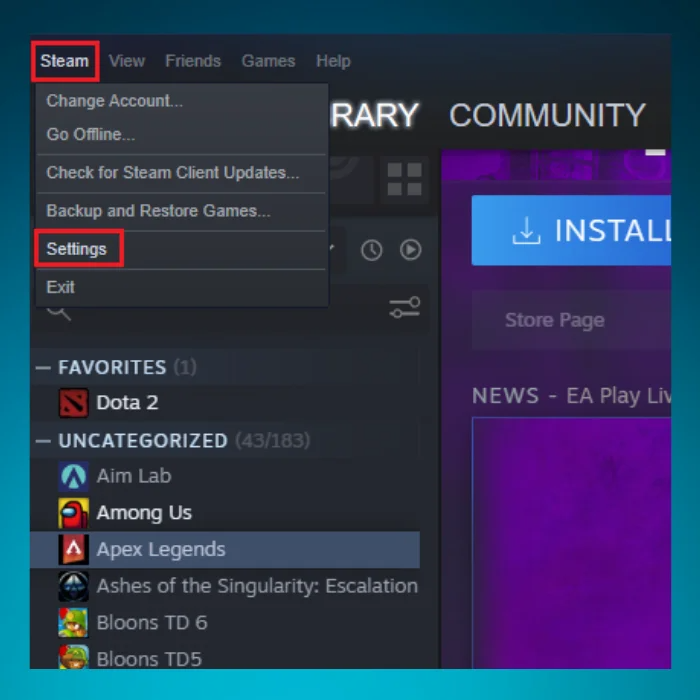
- No menu de definições, clique em "Transferências" na lista de opções que se encontra no lado esquerdo.
- Escolha uma região alternativa na opção "Transferir região". Idealmente, deve escolher um local estrangeiro não muito longe da sua área.
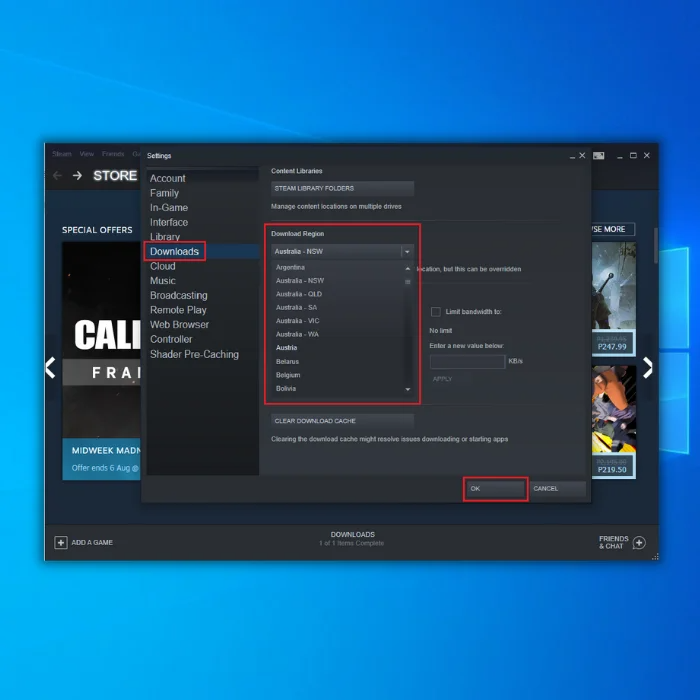
- Considere a possibilidade de mudar para uma outra região se a primeira não funcionar.
Quarto método - Verificar a integridade dos ficheiros do jogo
Ao verificar a integridade dos ficheiros de jogos na tua conta Steam, o Steam compara as versões dos ficheiros actuais no teu computador com as versões mais recentes nos servidores Steam. Se determinarem que existem ficheiros desactualizados no teu sistema, substituí-los-ão automaticamente.
- Na página inicial do Steam, clique em "Biblioteca".

- Clique com o botão direito do rato no jogo problemático e clique em "Propriedades".
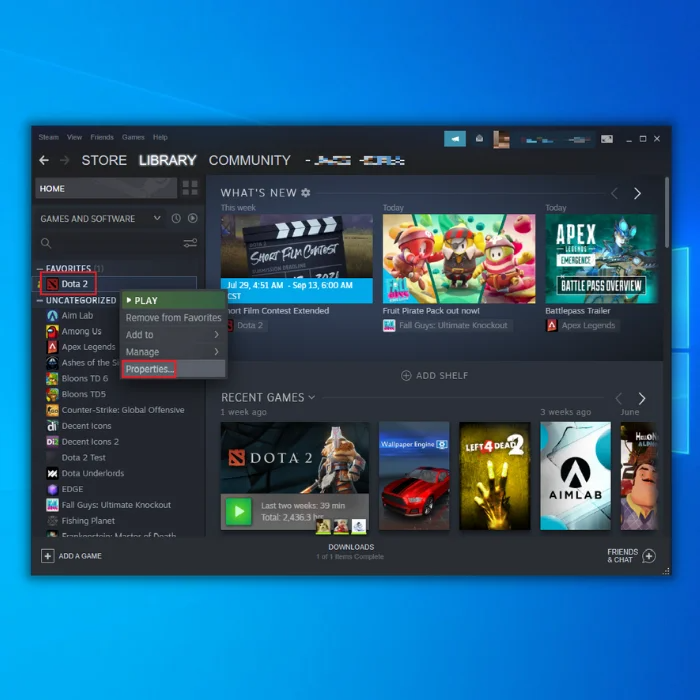
- Na janela seguinte, clique em "Local Files" (Ficheiros locais), clique em "Verify integrity of game files" (Verificar a integridade dos ficheiros do jogo) e aguarde a conclusão do processo. Este processo pode demorar algum tempo, por isso, seja paciente.
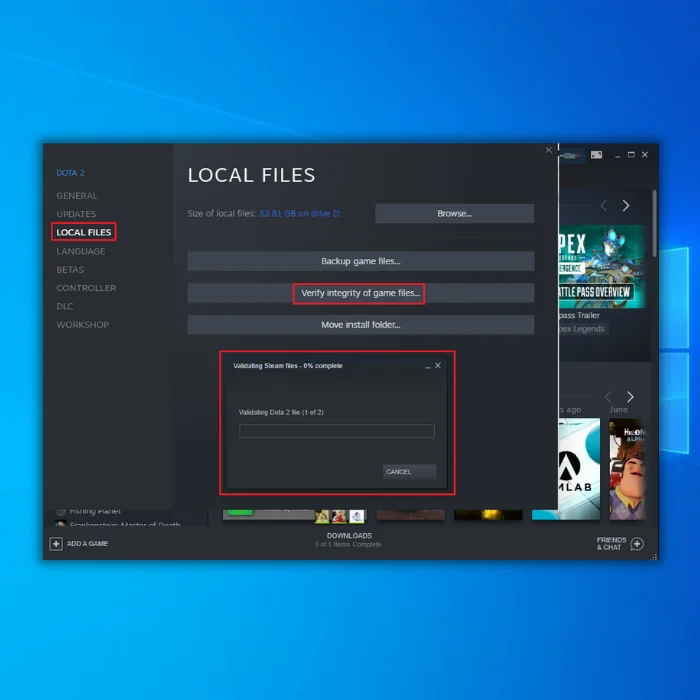
- Quando o Steam tiver concluído o procedimento de verificação, reinicie o jogo para confirmar se este passo resolveu o problema dos privilégios de ficheiro em falta no Steam.
Quinto método - Conceder privilégios de administrador do Steam
Dar privilégios totais de administrador ao Steam pode corrigir a mensagem de erro do Steam "Missing File Privileges". Para o fazer, siga estes passos:
- Vá para a localização da pasta Steam no seu computador, clicando com o botão direito do rato no ícone do Steam no ambiente de trabalho e clicando em "Abrir localização do ficheiro".

- Clique com o botão direito do rato na pasta e clique em "Propriedades".
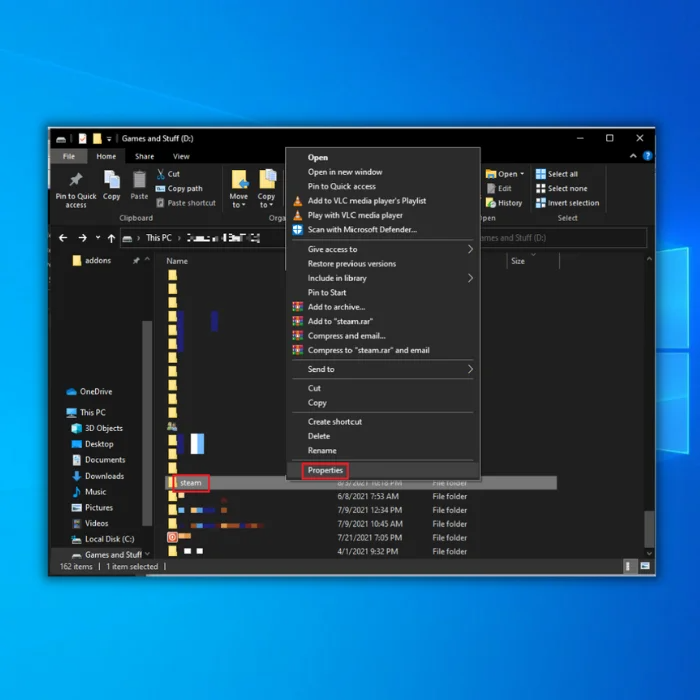
- Nas propriedades da pasta, clique em "Segurança" e "Avançadas".
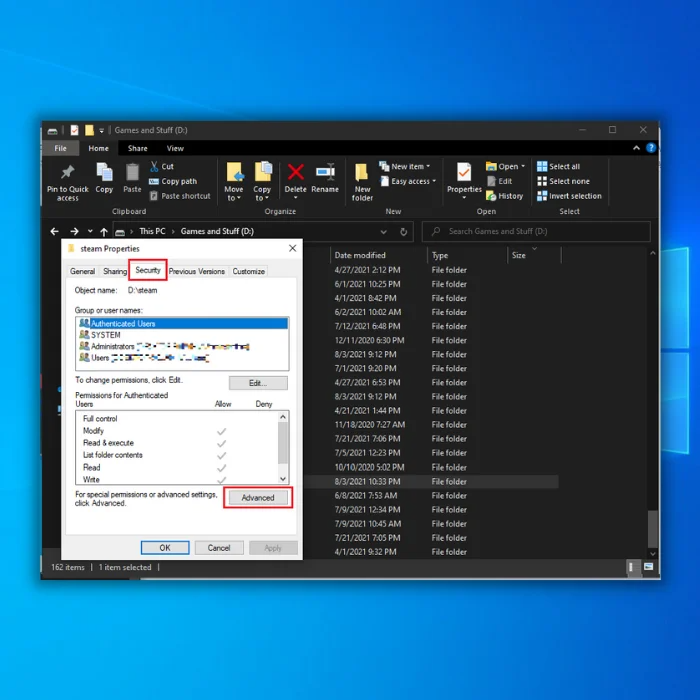
- Nas opções de segurança avançadas, clique na primeira e na segunda linhas e clique em "Editar".
- Certifique-se de que ambos têm a opção "Controlo total" selecionada e clique em "OK".
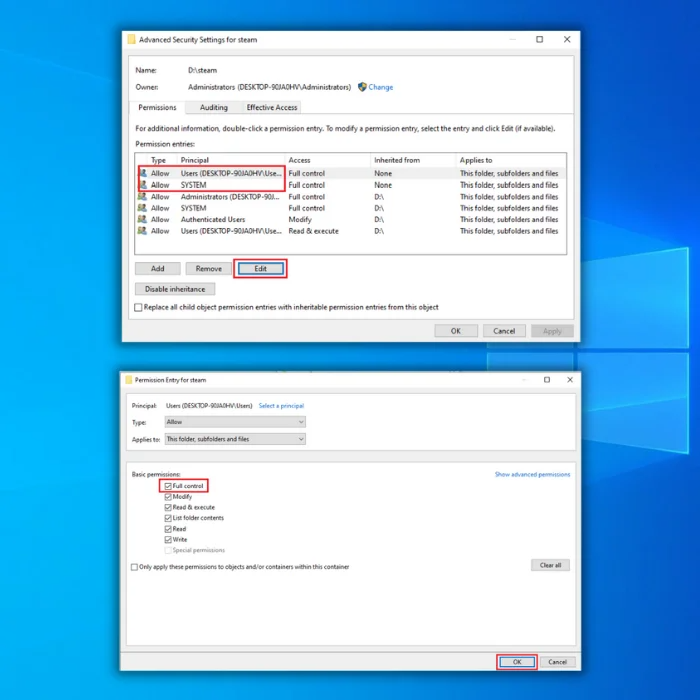
- Reinicie o cliente Steam e verifique se o problema foi resolvido após a execução destes passos.
As nossas últimas palavras
Como já reparou, não há motivo para stress se encontrar a mensagem de erro do Steam "Missing File Privileges". Todos os métodos de resolução de problemas que fornecemos são fáceis de seguir e executar.
Perguntas mais frequentes
Existem outros problemas que possam causar privilégios de ficheiros em falta no Steam?
Existem algumas outras causas potenciais para este problema para além de simplesmente não ter os privilégios de ficheiro correctos. Uma possibilidade é que os ficheiros de cliente do Steam possam estar corrompidos ou incompletos, o que pode levar a problemas de privilégios. Outra possibilidade é que a sua firewall ou software anti-vírus possa bloquear o acesso do Steam aos ficheiros necessários. Finalmente, pode haver algum problema com a sua conta de utilizador do Windows que não sejapermitindo-lhe corrigir problemas de ficheiros em falta no Steam.
O que posso fazer se continuar a ter privilégios de ficheiros em falta no Steam?
Se continuar a ter privilégios de ficheiros em falta no Steam, pode reiniciar o Steam ou tentar reparar a instalação do cliente Steam. Para tal, aceda ao diretório do Steam e elimine todos os ficheiros, exceto as pastas Steamapps e Userdata. Depois de ter feito isto, reinicie o cliente Steam e tente ligar-se à rede Steam. Pode tentar contactar o suporte do Steam se não conseguir reparar os ficheiros em faltaprivilégios.
Como posso limpar a cache de jogos da aplicação Steam?
Para limpar a cache de jogos da aplicação Steam, terá de abrir o Steam e seguir os passos abaixo:
Executar o cliente Steam
Clique no "ícone do cliente Steam" no canto superior esquerdo do cliente.
Seleccione "Definições" no menu pendente.
Clique em "Downloads+Cloud" na barra lateral esquerda.
Em "Bibliotecas de conteúdos", seleccione "LIMPAR CACHE".
Como posso encontrar o diretório steam?
Para encontrar a diretoria steam, é necessário aceder ao explorador de ficheiros do computador. Depois de aceder ao explorador de ficheiros, é necessário localizar a diretoria steam. A pasta está normalmente localizada na pasta "Program Files". Depois de localizar a pasta steam, é necessário abri-la e localizar a diretoria "Steam".

